在日常使用电脑时,我们经常需要截取长图以满足各种需求,比如网页全屏截图、软件界面截图等,如何在电脑上实现滑动截图呢?目前有许多常用方法和注意事项可以帮助我们轻松完成这项任务。其中一种常见的方法是使用截图软件,如Snipaste、PicPick等,它们可以通过滚动窗口的方式将整个页面的内容截取下来。还可以通过浏览器插件或者系统自带的截图工具实现滑动截图。无论使用哪种方法,我们都要注意选择合适的截图工具,确保截图的清晰度和准确性。同时在滑动截图过程中,要注意页面的加载速度和稳定性,以免影响截图的效果。掌握这些方法和注意事项,我们可以轻松地在电脑上完成滑动截图,提高工作和学习的效率。
电脑长屏幕滚动截图的常用方法和注意事项
怎么滑动截图长图电脑
方法一: 利用QQ
1、利用QQ的截图工具,截取长图。首先,先登录QQ。
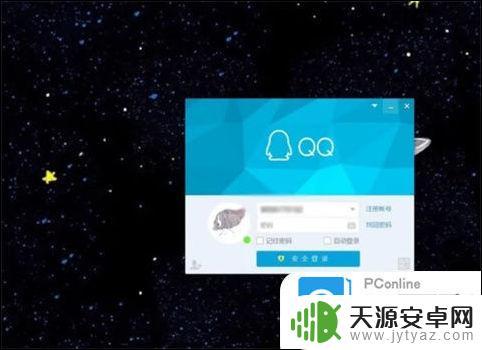
2、按下【Ctrl+Alt+X】,框选要截图的区域。
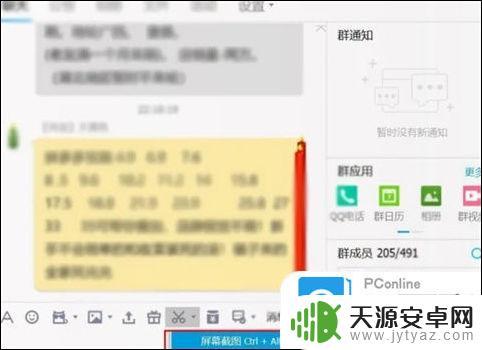
3、点击截长图图标。
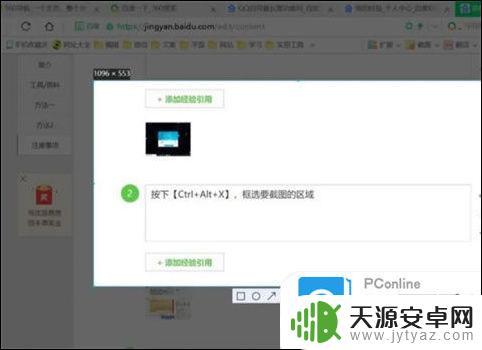
4、滚动鼠标,就可以截图画面,点击下载图片可以保存到本地。
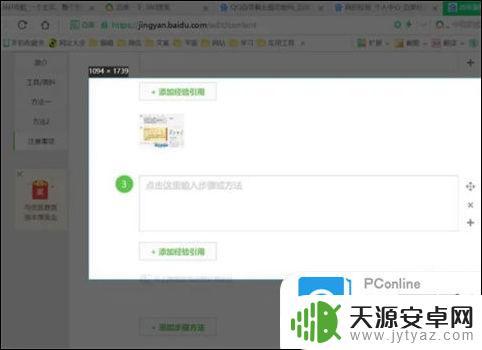
方法二: 借助“ 金舟截图软件 ”
1、首先,电脑上安装并打开以下截取软件。然后选择“屏幕截图”-“滚动捕捉”功能。
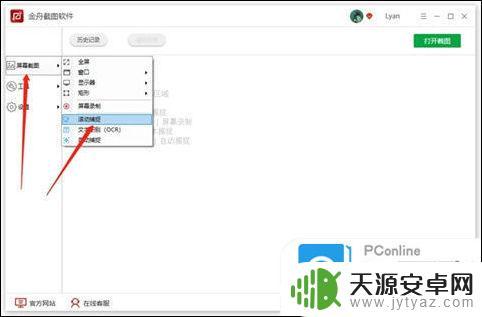
2、如图所示,出现以下内容,单击鼠标右键即可。
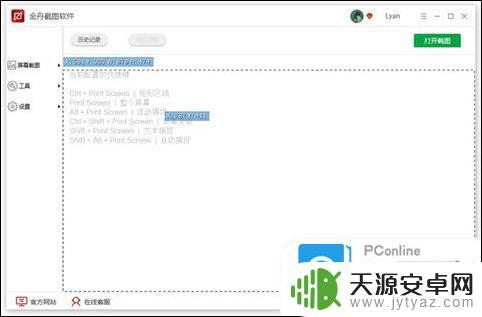
3、在滚动捕捉窗口中,选择“(可选)选择窗口中的自定义区域”选项。
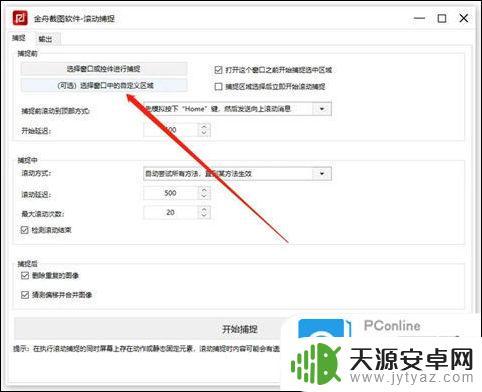
4、接着,在页面上选中需要截取的内容区域。
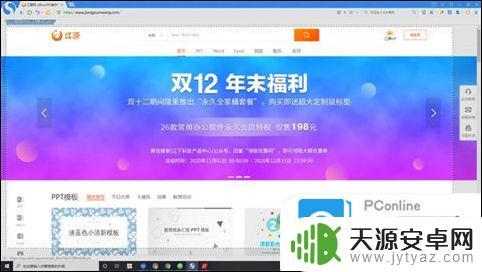
5、截取的时候,放下鼠标,静等几秒,软件就会自动截取整个网页内容。截取成功后,在以下窗口中,点击“根据捕捉设置保存”就可以了。
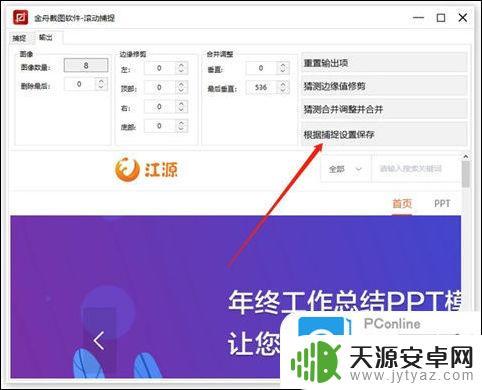
6、保存后,还可以对其进行编辑,如不需要,点击“保存”即可。
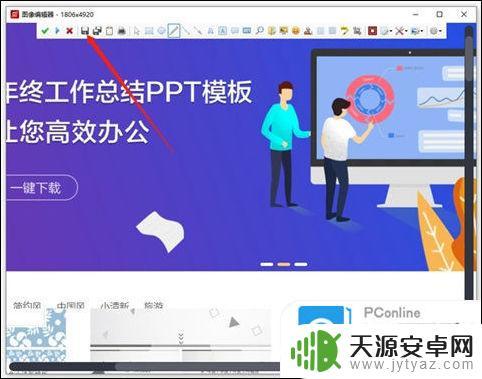
7、如图,以下就是已经截取好的长图了。
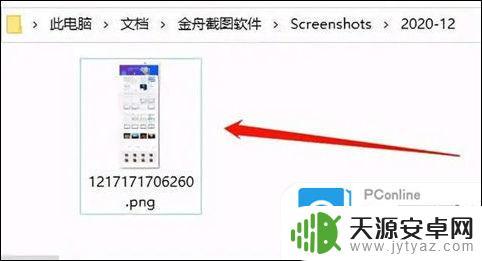
方法三: 利用自带的Microsoft Edge浏览器
1、打开win10自带的Microsoft Edge浏览器,找到要截屏的网页。
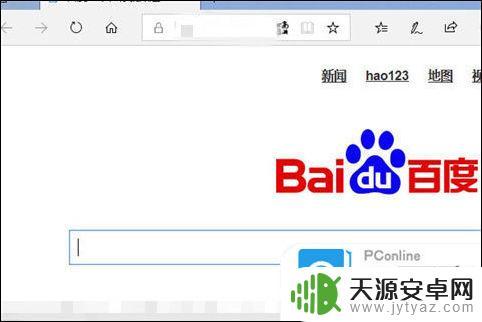
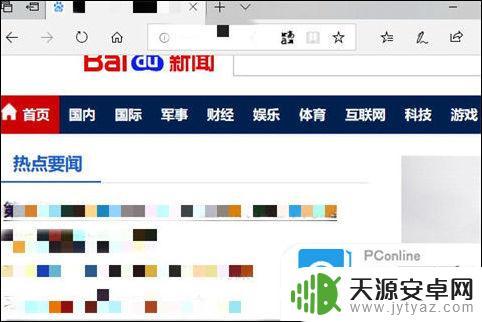
2、网页右上角找到添加笔记的图专标属,点击剪辑图标,弹出的下拉框中移动到剪刀位置。
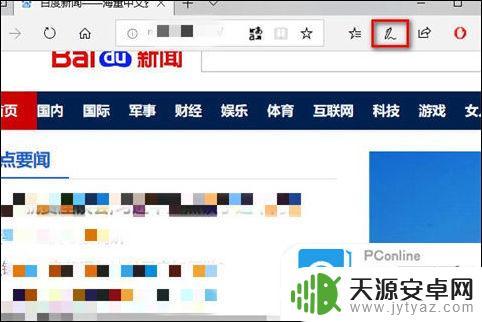
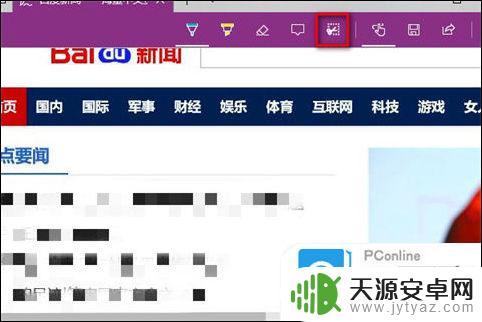
3、点击剪辑功能,出现拖动以复制区域,按住鼠标不松手,拖动出需要截图的界面,会出现虚线的选择框。
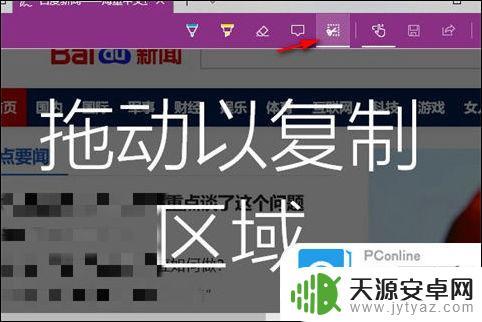
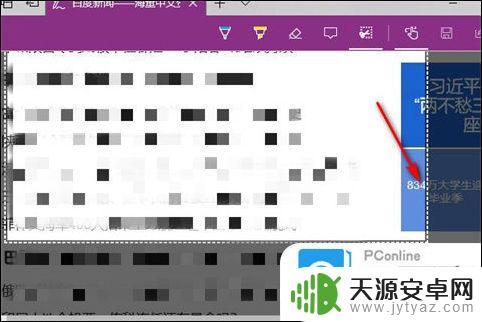
4、当松开鼠标的时候,会出现已复制的提示,打开word右键粘贴,就能把刚才的截图粘贴出来。
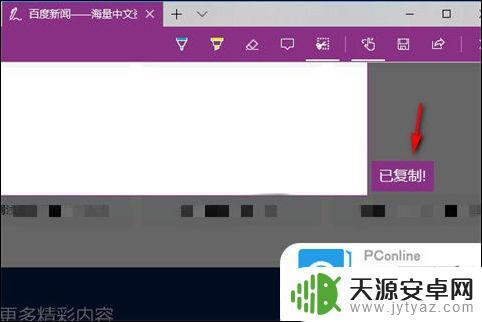
5、单击图片后,右键移动光标到另存为图片。找到需要保存图片的位置、给图片文件名命名、点击右下角保存即可。
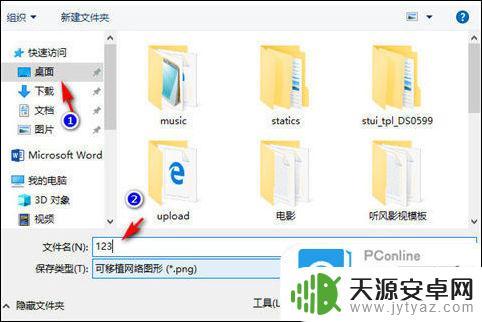
以上就是如何使用电脑进行滑动截图长图的全部内容,如果您需要的话,您可以按照这些步骤进行操作,希望对大家有所帮助。










